【Extreme Networks】Wing Wireless Factory Reset【初期化】
使用しているAPであるExtreme NetworksのWing 7522の初期化を行った。
WEBでのログインができなくなり、おそらくIPが変わってしまたっことが原因である。
そのため、コンソールでの初期化作業で実施した。
1.Ciscoで使っているコンソールケーブルでPCとAP本体を接続し、
AP本体の電源を入れる。(起動している状態でもOKだが、ここは好みの問題)
2.TeraTermでシリアルポートの接続を設定する。
<設定>
ポート:デバイスマネージャで確認
スピード:115200
データ:8bit
パリティ:none
ストップビット:1bit
フロー制御:none
4.コンソール画面に戻りEnterキーを押すと、ログインが促されるか、"機器名>"となり
コマンドが打てる状態になる。
5.”機器名>”の場合は、exitを入力する。
6.ログインが促された場合は、loginにreset、PasswordにFactoryDefault を入力する。
7.リセットが開始される。
8.loginとPasswordが初期化された状態でカーネルが再起動する。
初期のloginはadmin 初期のPasswordはadmin123 である。
9.初期パスワード入力後にパスワードを再設定するように促される。適切なパスワードを設定する。
10.WEBインターフェイスは自動的にONになっているため、DHCP自動割り当てになった状態のため、ルータなどで割り当てられたIPを確認して、ブラウザでアクセスする。
11.9で設定したlogin/Passwordでログインをすることができる。
作業は以上!
----------
天井に設置した状態では、コンソールケーブルさせないし、
いずれにしても取り外しが必須の作業だから
リセットボタンを付けてくれれば簡単なのにね。
コストの問題?それとも誰でもリセットできるようにしたくなかったのかな。
Cisco AP リセット
erase nvram:
write default-config
reload
Cisco AP LEDオフにする
LEDの輝度レベルが高くまぶしい。
そこでコマンドでオフにする。
en
config t
led display off
end
wr
off->onで元通り
【設定】Cisco Aironet 2600 【集中→独立】
CiscoのAPをいじってみたくて購入。
型番は”AIR-CAP2602I-Q-K9”。
FWは、”k9w8”(集中管理型 AP)が入っていた。
”k9w7”(自立型AP)を入れなおしたい。
調べていくと、簡単に入れ替えができるようだ。
必要なもの・準備は、以下の通り。
・コンソールケーブル(RJ45-USB):¥700~
・TFTPサーバ(Tftpd、SolarWindsTFTPServerなど)
・TeraTerm:COMポート指定する。ドライバは自動で入る。
・WindowsのLAN ipを、10.0.0.2/255.255.255.0にする。
・PC(10.0.0.x)----インジェクタ(PoE)----Cisco(10.0.0.1)
・ゲートウェイは10.0.0.1。

・FWを探してくる。キーワードは、公式より。(中華かロシアに落ちてそう)
(ap3g2-k9w7-tar.153-3.JF10.tar)
・手順
0.Modeボタンを押したまま起動し、FWのリネーム名を取得する。

1.ダウンロードしてきたFWをリネーム(ap3g2-k9w7-tar.default)し、
TFTPディレクトリに入れる。
2.TFTPサーバ、TeraTermを起動。ファイアウォールなどはOFFに。
1.Modeボタンを押しながら、APを起動する。
2.LEDが”赤色”になったら離す。
3.自動的に転送が始まる。
以上
TeamViewer オフラインにならない
Intel i350 チーミング設定復活! [windows10_1903]
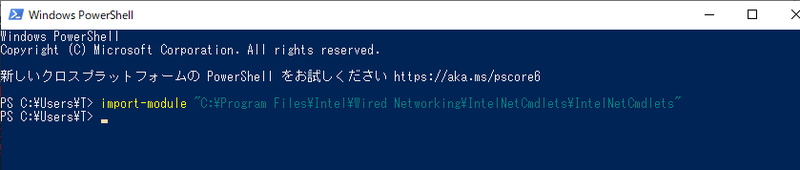
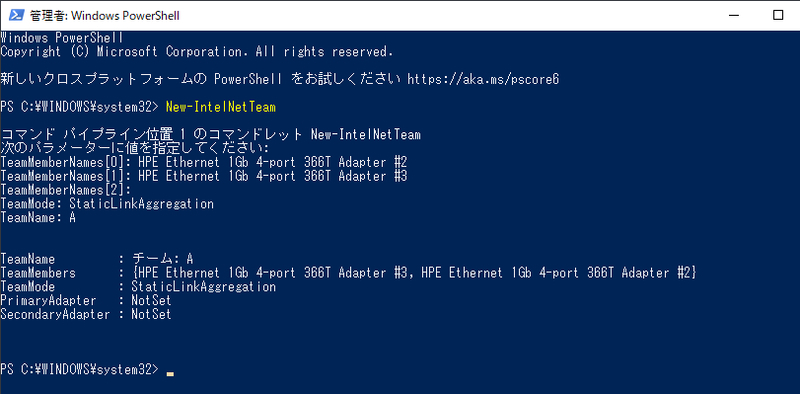
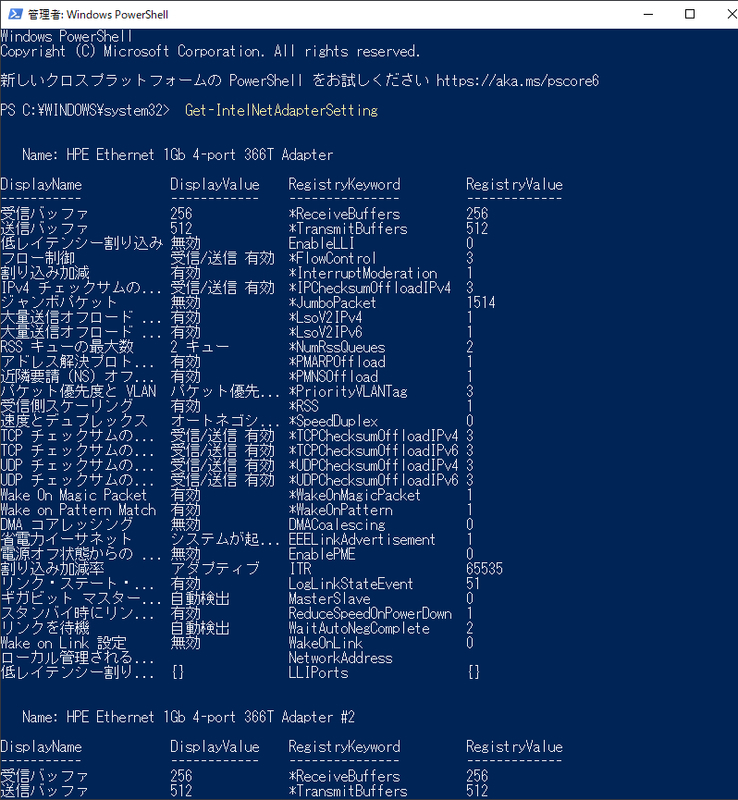
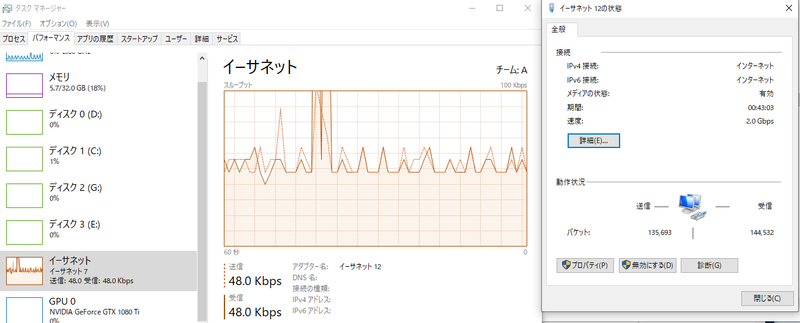
【FIAT】PUNT AUX DELPHI 改造【カーオーディオ】















